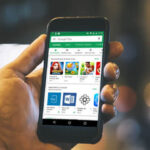Comment annuler l’envoi d’un mail sur Gmail
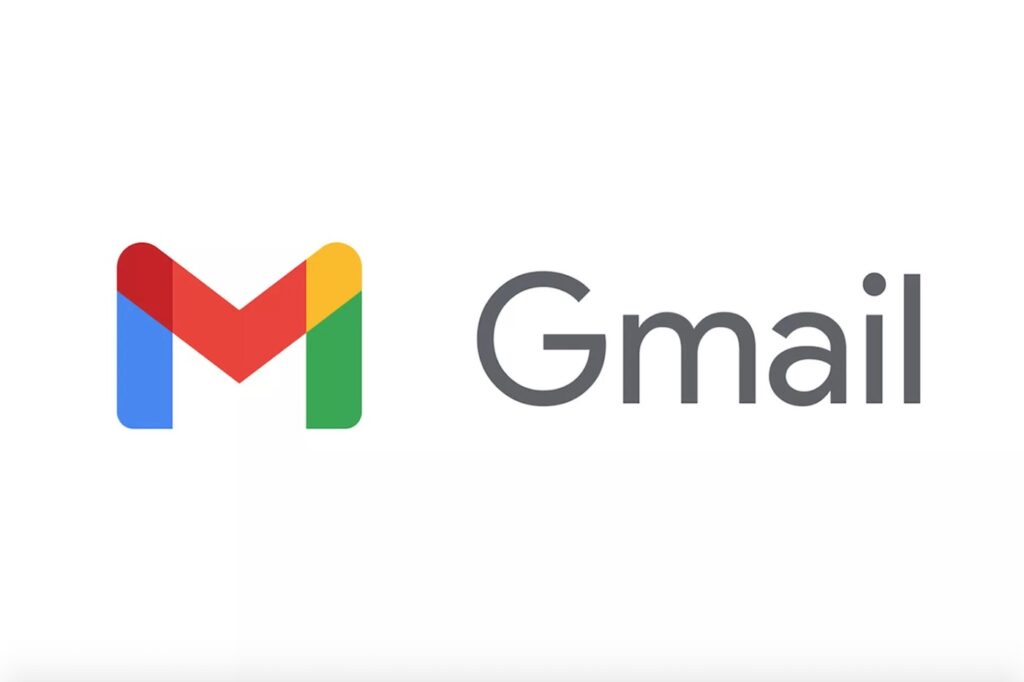
Vous venez d’envoyer un mail avec Gmail et vous vous rendez compte que vous n’auriez pas dû ? Et vous vous demandez “comment annuler l’envoi d’un mail sur Gmail ?“. Sachez que Google fournit une option qui permet en quelque sorte d’annuler l’envoi d’un mail. Voici comment faire pour rattraper le coup.
C’est une situation que vous avez certainement déjà rencontrée. Après avoir tapé votre e-mail, vous cliquez sur le bouton « Envoyer » et vous vous rendez compte que vous l’avez fait partir beaucoup trop tôt : il manque la pièce jointe, tous les destinataires ne sont pas présents, une faute grossière trône dans l’objet du courrier ou vous trouvez que le ton que vous employez est un peu trop emporté.
La bonne nouvelle, c’est qu’il est possible en quelque sorte de rattraper un mail parti trop vite.
Non pas en allant le récupérer alors qu’il est en train de filer sur les réseaux jusqu’à la boîte aux lettres de votre correspondant. Ni d’ailleurs en allant le chercher directement là-bas. Ça ne marche pas tout à fait comme ça. En fait, pour annuler un message envoyé par erreur, il faut simplement retarder son envoi pour vous laisser assez de temps pour que vous puissiez cliquer sur le bouton « Annuler ».
L’astuce présentée ici concerne Gmail, un webmail très largement utilisé en France, ce qui justifie de s’y attarder : s’il est difficile d’estimer le nombre d’internautes l’utilisant dans l’Hexagone, on sait qu’il y a aux alentours de 1,5 milliard d’utilisateurs actifs dans le monde selon des chiffres datés de 2019. On peut donc raisonnablement estimer l’utilisation de Gmail en France à plusieurs millions d’individus.
A lire aussi :
Comment télécharger les photos et vidéos Instagram sur Android
Annuler l’envoi d’un Mail dans Gmail
Pour ne plus vous faire avoir, vous devez d’abord paramétrer votre boîte aux lettres Gmail de façon à pouvoir empêcher le courrier électronique de partir, même si vous cliquez sur le bouton « Envoyer ». Attention ! Ce filet de sécurité ne dure qu’un temps : à un moment, le mail partira définitivement sur la boîte de réception de votre contact. Au moindre doute, il vaut peut-être mieux le laisser en brouillon et de le reprendre plus tard.
L’option d’annulation n’est pas active par défaut. Ou du moins, elle est réduite au minimum syndical.
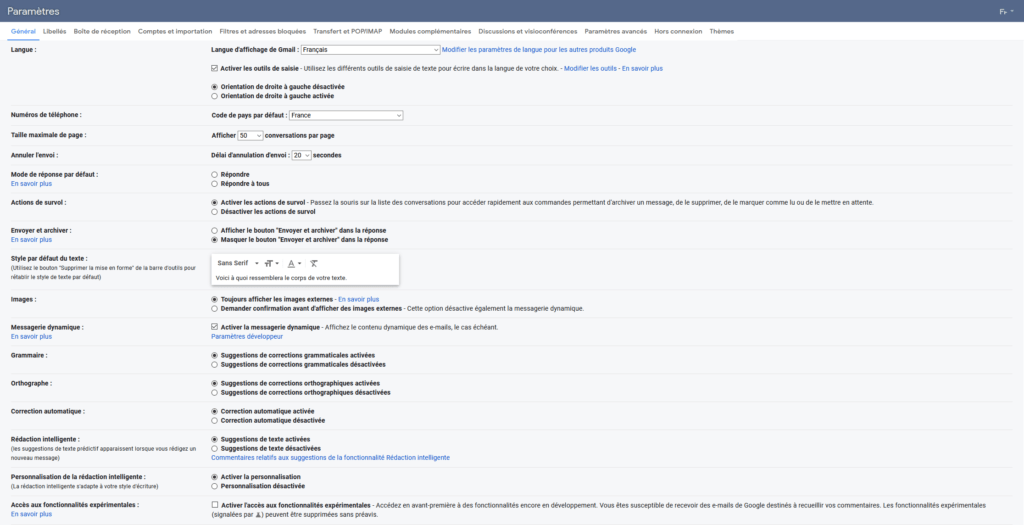
Pour qu’elle devienne beaucoup plus efficace, il vous faut vous rendre dans les paramètres du service, accessibles via l’icône symbolisée une roue crantée en haut à droite de l’écran. Dans la catégorie « Général », trouvez la ligne « Annuler l’envoi ». Ouvrez la liste déroulante et choisissez le délai qui vous paraît adéquat pour vous rétracter à temps. Vous avez quatre choix possibles : 5, 10, 20 ou 30 secondes.
Il faut noter que cette fonctionnalité n’annule en fait pas vraiment l’envoi du mail mais dit aux serveurs de Google dans combien de temps le courrier partira effectivement. Il s’agit donc d’une option qui fixe un délai d’attente entre le moment où vous appuyez sur le bouton « Envoyer » et celui où il sera parti. À ce moment-là, il ne pourra plus être annulé. Si vous avez un doute, choisissez donc plutôt 30 secondes que 5.
A lire aussi :
Comment annuler un Mail envoyé
Quand vous ferez partir un mail, vous verrez une petite fenêtre d’information en bas à gauche de l’écran avec la mention suivante : « Message envoyé. Annuler. Afficher le message ». Si vous cliquez sur « Annuler » pendant la fenêtre d’annulation, le mail est rouvert pour être édité et complété. Attention : l’autre option est piégeuse, car elle a pour effet d’annuler l’annulation du mail.
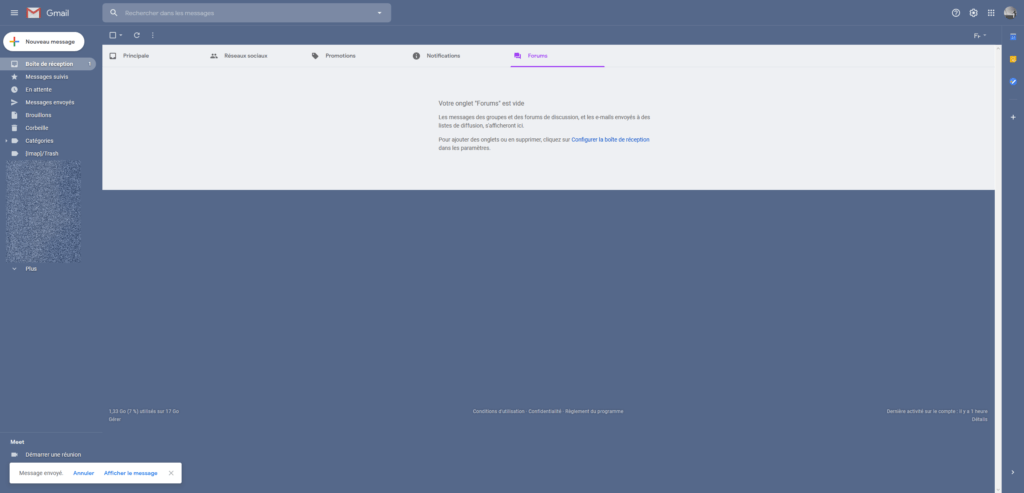
Cette fonctionnalité existait depuis plusieurs années via les « Gmail Labs », qui offraient aux testeurs l’opportunité de découvrir des options avant leur éventuel déploiement sur la version grand public de la messagerie. Cette option a fini par être généralisée au mois de juin 2015. La fonctionnalité est accessible depuis le site web de Gmail, mais aussi dans les applications pour Android et iOS, avec un affichage adapté pour mobile.




![StifleStand: masquer l'application iOS Kiosque dans un dossier [iPhone & Mac]](https://thebelt.info/wp-content/uploads/2020/11/StifleStand-150x150.jpg)